
Inhoudsopgave:
- Auteur John Day [email protected].
- Public 2024-01-30 11:18.
- Laatst gewijzigd 2025-01-23 15:01.


Als je me een paar jaar geleden vertelde dat je een RC-auto zou kunnen aanpassen om hem wifi te geven, zodat je hem via een webpagina met je telefoon kunt bedienen, en dat de kosten om het te doen minder dan € 8 zouden zijn, zou ik niet heb je geloofd! Maar dit is een geweldige tijd om een maker te zijn! Niet alleen is het bovenstaande heel goed mogelijk, het is ook een vrij eenvoudig project! Een tijdje geleden deed ik een livestream van het toevoegen van WiFi-bedieningselementen aan een speelgoedauto, en hoewel ik blij ben met hoe de stream ging, dacht ik dat ik het project nog eenvoudiger kon maken. Dus ik probeerde dit Instructable zo eenvoudig te maken om het zo goed mogelijk te maken, hoeft u niet te solderen en zal ik alle code en stappen verstrekken om dit project voor uzelf te maken.
Laten we beginnen!
Stap 1: Onderdelen die we nodig hebben



Zoals gezegd, wilde ik dit project zo gemakkelijk mogelijk maken, zodat ik eigenlijk niet veel nodig heb.
Uiteraard hebben we eerst een auto nodig. Als je in het VK of Ierland bent, kun je de exacte auto krijgen die ik van Smyths Toys heb gekregen (€ 10 op het moment van schrijven). Ze hebben ook een Subaru die ik op de livestream heb gebruikt en dat is dezelfde auto, behalve de schaal.
In principe zou elke auto met afstandsbediening moeten werken, maar hoe groter hoe beter (zodat we alles erin kunnen passen). Zorg er ook voor dat het volledige bewegingsbereik heeft (sturen en rijden). Tweedehandswinkels kunnen een goede plek zijn om naar ongewenste RC-auto's te zoeken. Let op: om het een soldeervrij project te houden heb je waarschijnlijk wel een auto nodig met een bedrade afstandsbediening!
Voor de binnenkant van de auto hebben we het volgende nodig:
- NodeMCU ESP8266 Development board* - Als je niet bekend bent met de ESP8266, het is een Arduino-compatibel bord met ingebouwde WiFi, ik ben er dol op! Er zijn verschillende soorten NodeMCU-borden, de twee meest voorkomende staan op de 3e foto, zorg ervoor dat u de juiste krijgt! (de kleinere).
- NodeMCU Motor Shield* - Dit is een heel mooi bord met een L293D-motordriverchip waar de NodeMCU gewoon in past. Er zijn schroefklemmen voor aansluiting op de motoren en er is een knop om het aan en uit te zetten
- 6 X AA-batterijhouder* - U kunt ook een andere vorm van stroombron gebruiken (zoals een RC-batterij), maar zorg ervoor dat deze minder dan 10 V volledig is opgeladen. Dit batterijpakket is ook vrij groot, als je auto kleiner is, kun je in plaats daarvan een 4x AA-behuizing proberen. U kunt de bestaande batterijsleuf van de auto mogelijk opnieuw gebruiken als u een auto gebruikt met een niet-bedrade afstandsbediening.
- Jumper Block* - Voordat u deze koopt, moet u controleren of u oude IDE-harde schijven of cd-drives heeft, want deze hebben er een. Zo niet, dan kun je dit pakket van 60 kopen voor €1 geleverd!
* = Partnerlinks
Stap 2: De auto voorbereiden



Het eerste wat we willen doen is de auto openmaken. Dit zal uiteraard anders zijn als je een andere auto krijgt dan de mijne!
Bij de mijne zaten er 4 schroeven aan de onderkant van de auto, twee aan de achterkant en twee aan de voorkant. Schroef deze los. Nadat je de schaal hebt opgetild, zou je nu de twee motoren moeten kunnen zien.
Bedrade afstandsbediening:
Als je een bedrade afstandsbediening hebt zoals de mijne, zou je ook 4 draden moeten zien, knip deze door en laat nogal wat speling achter, misschien 6-8 inch of zo (het is gemakkelijk om later meer af te knippen, het is moeilijker om het weer aan te doen!).
U wilt dan een halve inch of zo van het uiteinde van alle 4 de draden strippen.
Niet-bedrade afstandsbediening:
Niet-bedrade externe auto's hebben twee motoren die hetzelfde zijn als de bekabelde, maar de draden die eraan zijn bevestigd, zijn waarschijnlijk te kort om nuttig te zijn. Mogelijk moet u nieuwe, langere draad aan de twee klemmen van elke motor solderen. Ik heb dit niet persoonlijk gedaan, dus ik kan niet echt suggesties of tips geven. U kunt ook proberen zoveel mogelijk van de andere circuits dan de motoren te verwijderen. Opmerking: het kan mogelijk zijn om de batterijsleuf van de auto opnieuw te gebruiken om ruimte te besparen (maakt het ook gemakkelijker om batterijen te vervangen)
Stap 3: Montage van het circuit



En nu het brein van de operatie, het circuit!
Steek het NodeMCU-bord in het motorschild, let echter op de richting. Er is een antenne op het motorschild getekend, zorg ervoor dat de antenne van de NodeMCU (de gouden lijnen) op één lijn liggen met de markering. Indien correct geplaatst, moet de micro-USB-sleuf zich naast de schroefaansluitingen bevinden
Vervolgens moeten we het kleine jumperblok bevestigen. Er zijn jumperpinnen tussen de aan / uit-knop en de schroefklemmen, u moet de twee pinnen met het label VIN en VM aansluiten. Zie de tweede foto voor meer details.
Nu willen we de batterijhouder aansluiten. Neem de rode draad uit de batterijhouder en sluit deze aan op de VIN-schroefklem. (De reden dat we de VIN-terminal gebruiken, is omdat de aan / uit-knop dit in- en uitschakelt). Sluit de zwarte draad aan op een van de GND-aansluitingen.
Als u batterijen in de batterijhouder laadt en ervoor zorgt dat alles is ingeschakeld, ziet u nu enkele LED's op de NodeMCU en Motor Shield.
Stap 4: De motoren bevestigen



Plaats het motorschild aan de kant van de batterij terug die open schuift. Ik raad aan om het te bevestigen met blu-tac of een andere niet-permanente manier om het te laten blijven zitten. Bevestig vervolgens het batterijpakket weer op de auto met blu-tac. (Als je tevreden bent met de auto, kun je hete lijm gebruiken om alles vast te houden.)
Vervolgens willen we de motoren aansluiten op het motorscherm. Sluit de draden van de stuurmotor aan op de schroefklemmen gemarkeerd met A+ en A-, het maakt voorlopig niet uit welke draad naar de + of de - gaat (hier komen we op terug). De aandrijfmotor wordt dan uiteraard aangesloten op de B+ en B- klemmen.
Als u het moeilijk vindt om de draad in de aansluiting te duwen, probeer dan de kop van de schroevendraaier in de plaats van de draad te steken. Er is een metalen stuk dat soms een beetje vast kan zitten. (Zie de 5e foto voor meer details)
En dat is zo'n beetje de bouw voltooid! Vervolgens gaan we het bord programmeren, zodat we het kunnen gaan testen!
Stap 5: Programmering van het bord

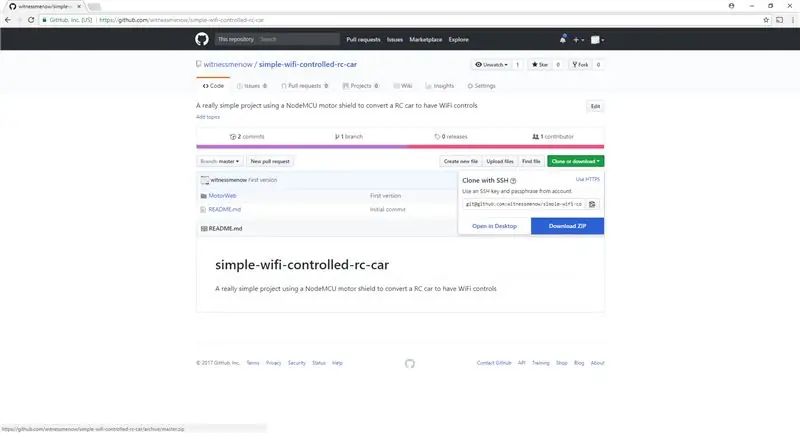
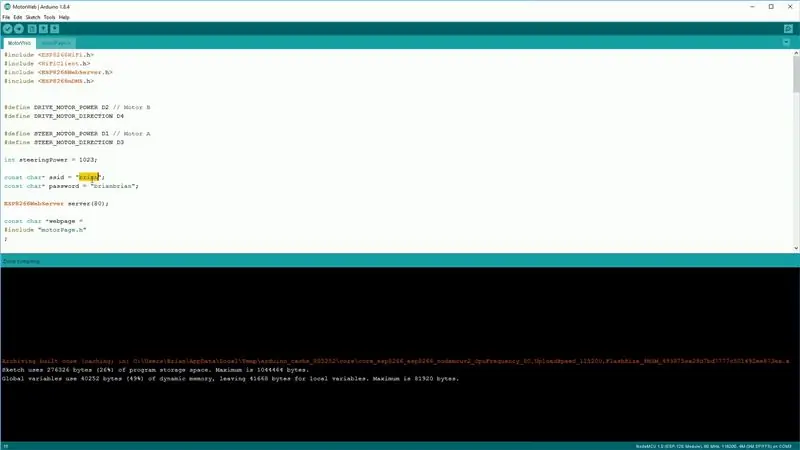
Als je de ESP8266 of Arduino nog nooit eerder hebt gebruikt, moeten we een beetje software instellen. Ik heb hier een speciale video voor. Het duurt slechts 5 minuten en doorloopt alles wat je nodig hebt om in te stellen. Bij het volgen van deze video is het de CP2102-driver die u wilt installeren.
Als video's niet echt jouw ding zijn, bekijk dan les 2 van Becky's geweldige IoT Class, het gaat over alles wat je nodig hebt.
Voordat u verder gaat met de rest van deze stap, moet u een eenvoudige schets naar uw ESP8266 kunnen uploaden (zoals het voorbeeld met knipperen dat zowel in de video als in de les van Becky wordt genoemd)
Eerst wil je de stroom naar het bord van de batterijen uitschakelen (druk op de knop op het motorschild, de lampjes moeten uit zijn). U wilt dan uw micro-USB-kabel aansluiten op het NodeMCU-bord zoals weergegeven in de afbeelding. Vervolgens wilt u de code voor dit project downloaden van mijn Github. Klik op de knop Klonen of Downloaden en vervolgens op Zip downloaden. Pak dit zip-bestand uit wanneer het is gedownload. Open nu de Arduino IDE, klik vervolgens op Bestand -> Openen, navigeer naar waar u zojuist de zip hebt uitgepakt en open het MotorWeb.ino-bestand. U hoeft slechts één wijziging in dit bestand aan te brengen, en dat is om de SSID en het wachtwoord voor uw wifi bij te werken. Wanneer je die wijziging hebt aangebracht, upload je deze naar je bord.
Stap 6: De besturing
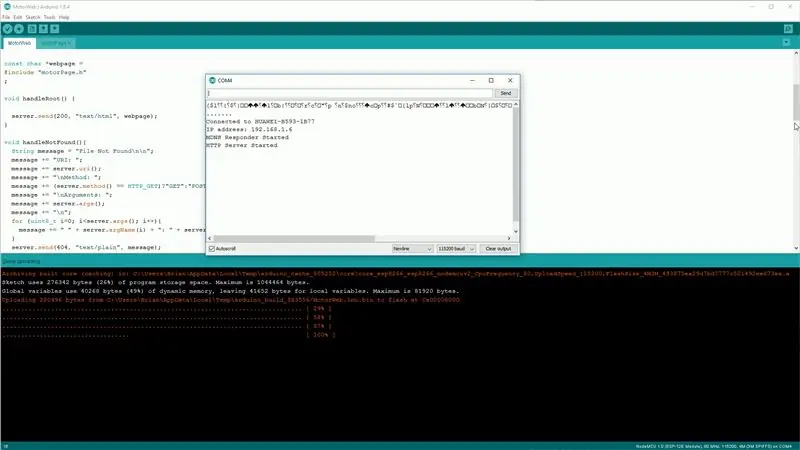
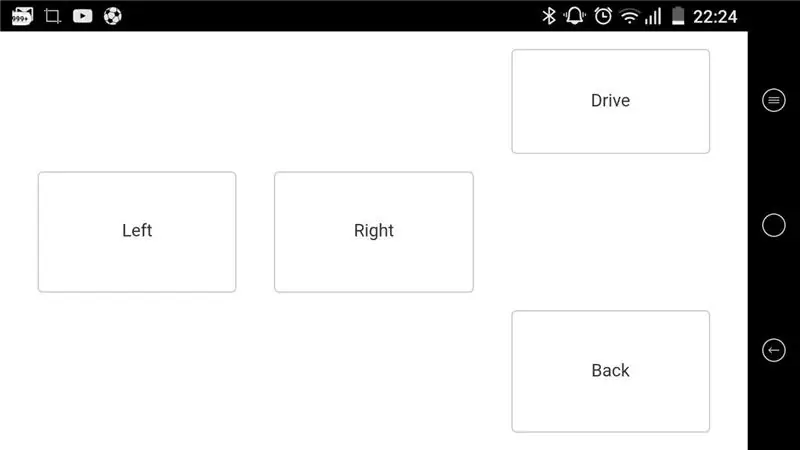
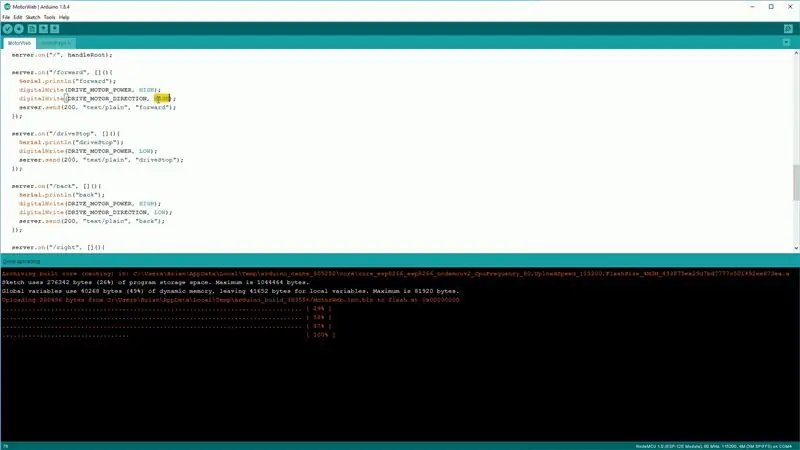
We zijn bijna klaar om dit ding uit te testen! Laat voorlopig de Micro USB-kabel aangesloten. Open in de Arduino IDE de seriële monitor (als u niet zeker weet hoe ik deze op de eerste foto heb gemarkeerd). Stel de baudrate in op 115200. Druk op de resetknop op het NodeMCU-bord, nadat het verbinding heeft gemaakt met WiFi, zou u het IP-adres van het apparaat op het scherm moeten zien.
Open een webbrowser op uw telefoon of een computer en typ het IP-adres in de adresbalk. Je zou een webpagina moeten zien die lijkt op die op mijn tweede foto. We moeten nu controleren of de motoren op de juiste manier zijn aangesloten. Druk eerst op de knoppen Drive en Back, reed de auto correct? Als dat niet het geval is, kunt u de bedrading verwisselen of u kunt deze eenvoudig in de software repareren, zoek naar DRIVE_MOTOR_DIRECTION en overal waar deze is ingesteld op HOOG, verander deze zodat deze op LAAG staat en vice versa. U moet het op twee plaatsen wijzigen.
Hetzelfde geldt voor de besturing, behalve dat je de variabele STEER_MOTOR_DIRECTION omwisselt
Als je eenmaal tevreden bent met hoe het werkt, sluit je de micro-USB-kabel uit en druk je op de witte knop op het motorschild. Laat het een paar seconden staan en probeer verbinding te maken met hetzelfde IP-adres als voorheen. LET OP: uw auto zal aanzienlijk sneller zijn op batterijen omdat de spanning veel hoger is, dus pas op dat u hem niet van uw bureau rijdt!
Stap 7: Veel plezier


En dat is het! Je hebt met succes een WiFi-gestuurde RC-auto gemaakt! Bekijk de korte video waarin ik mijn honden ermee probeer te irriteren! Gaoithe, de zwarte vindt het niet zo leuk, maar Riggins maakt het echt niet uit! Ik heb heel veel plezier gehad met dit project en ik hoop dat je het nuttig of interessant vindt. Zoals altijd, als je vragen of opmerkingen hebt, hoor ik ze graag! Veel plezier allemaal!
Brian
Aanbevolen:
Maak een EENVOUDIGE Infinity Mirror Cube - GEEN 3D-printen en GEEN programmering: 15 stappen (met afbeeldingen)

Maak een EENVOUDIGE Infinity Mirror Cube | GEEN 3D-printen en GEEN programmering: iedereen houdt van een goede infinity-kubus, maar ze zien eruit alsof ze moeilijk te maken zijn. Mijn doel voor deze Instructable is om je stap voor stap te laten zien hoe je er een kunt maken. Niet alleen dat, maar met de instructies die ik je geef, kun je er een maken o
Hoe maak je een eenvoudige Nintendo LABO schietoefening: 13 stappen

Een eenvoudige Nintendo LABO-schietoefening maken: Mijn zus en ik hebben onlangs een Nintendo Switch gekocht. Dus natuurlijk hebben we er wat spelletjes bij. En een daarvan was de Nintendo LABO Variety Kit. Uiteindelijk stuitte ik op de Toy-Con Garage. Ik heb wat dingen uitgeprobeerd, en toen
Een eenvoudige handleiding voor CANBUS: 8 stappen

Een eenvoudige tutorial voor CANBUS: ik bestudeer CAN al drie weken en heb nu een aantal toepassingen voltooid om mijn leerresultaten te valideren. In deze tutorial leer je hoe je Arduino kunt gebruiken om CANBUS-communicatie te implementeren. Als je suggesties hebt, laat dan een
(Zeer eenvoudige) ziektemodellering (met behulp van Scratch): 5 stappen

(Zeer eenvoudige) ziektemodellering (met behulp van Scratch): vandaag simuleren we een uitbraak van een ziekte, waarbij het een ziekte is, niet noodzakelijkerwijs COVID-19. Deze simulatie is geïnspireerd op een video van 3blue1brown, waarnaar ik zal linken. Aangezien dit slepen en neerzetten is, kunnen we niet zoveel doen als met JS of Pyt
Maak een ruimtestation in TinkerCad Codeblock--Eenvoudige zelfstudie: 7 stappen (met afbeeldingen)

Maak een ruimtestation in TinkerCad Codeblock||Eenvoudige zelfstudie: hoewel de gedachte om in de ruimte te leven misschien sciencefiction lijkt, terwijl je dit leest, cirkelt het internationale ruimtestation rond de aarde met een snelheid van vijf mijl per seconde, en draait het eenmaal om de aarde elke 90 minuten. In dit project leer je
